 |
 |
|
||
 |
||||
Problemas de qualidade de digitalização
Aparecem apenas alguns pontos na imagem digitalizada
Quando digitalizar com a definição
Preto & Branco, altere a definição Limiar.
Para mais informações, consulte Ajustar
a cor e outras definições de imagem.
Aparece sempre uma linha ou uma linha de pontos nas imagens digitalizadas
-
A superfície em vidro no interior do scanner pode necessitar de limpeza. Limpe a superfície de vidro no interior do scanner. Consulte Limpar o interior do scanner.
Se o problema persistir, a superfície de vidro no interior do scanner pode encontrar-se riscada. Contacte o suporte EPSON. Consulte Serviço de assistência a clientes EPSON. -
Assegure-se de que o cartão em plástico a digitalizar não possui superfícies brilhantes. Se digitalizar cartões em plástico com superfícies brilhantes, pode verificar-se a apresentação de uma linha.
As linhas retas da imagem aparecem cerrilhadas
Certifique-se de que o documento está corretamente
posicionado na entrada de papel.
A imagem aparece distorcida ou desfocada
-
Assegure-se de que o seu documento não está enrugado ou enrolado.
-
Certifique-se de que não desloca o documento nem o scanner durante o processo de digitalização.
-
Certifique-se de que o scanner se encontra sobre uma superfície plana e estável.
-
Selecione a caixa de verificação da Máscara de nitidez. Para mais informações, consulte Ajustar a cor e outras definições de imagem.
As cores nas margens da imagem não estão uniformes ou aparecem distorcidas
Se o documento for muito espesso ou as margens
estiverem enroladas, cubra as margens com papel para bloquear a luminosidade
externa durante a digitalização.
A imagem digitalizada é muito escura
-
Verifique a definição de Brilho. Para obter mais informações, consulte a Ajuda do Epson Scan.
-
Verifique as definições de luminosidade e contraste do monitor do computador.
Aparecem marcas onduladas na imagem digitalizada
Podem aparecer marcas onduladas ou sombreadas nas
imagens digitalizadas a partir de documentos impressos. Estas resultam
da interferência das diferentes densidades da trama do scanner
e da trama de meios-tons do original.
|
Imagem original |
Sem Ondulação aplicada |
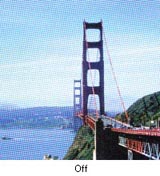 |
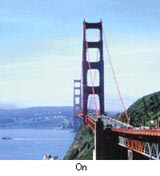 |
-
Selecione a opção Sem Ondulação. Para mais informações, consulte Ajustar a cor e outras definições de imagem.
-
Selecione uma definição de resolução inferior. Para mais informações, consulte Selecionar a Resolução de digitalização.
Os caracteres não são reconhecidos corretamente quando são convertidos para texto editável (OCR)
-
Certifique-se de que o documento está corretamente posicionado na entrada de papel.
-
Selecione a caixa de verificação Melhoria de Texto.
-
Ajuste a definição Limiar. Selecione Preto & Branco como definição de Tipo de Imagem. Em seguida, experimente ajustar a definição Limiar. Para mais informações, consulte Converter documentos digitalizados para texto editável.
-
Consulte o manual do software OCR para verificar se é possível ajustar definições no próprio software.
As cores digitalizadas são diferentes das cores originais
Verifique se a definição de Tipo
de Imagem está correta. Para mais informações,
consulte Digitalizar
documentos.
Certifique-se de que ativa a definição
Incorporar Perfil ICC. Na janela Definições Gravar
Ficheiro, selecione JPEG ou TIFF como definição
de Tipo. Clique em Opções e selecione a opção
Incorporar Perfil ICC. Para aceder à janela Definições
Gravar Ficheiro, consulte Selecionar
Definições Gravar Arquivo.
As cores impressas nunca poderão corresponder
exatamente às cores apresentadas no monitor, uma vez que as
impressoras e os monitores utilizam sistemas de cor diferentes: os
monitores utilizam o sistema RGB (vermelho, verde e azul) e as impressoras
utilizam, normalmente, o sistema CMYK (ciano, magenta, amarelo e preto).
Aparecem páginas em branco na imagem digitalizada
Selecione a opção Saltar Páginas em Branco
na janela de Configuração.
Para obter mais informações, consulte
a Ajuda do Epson Scan.
As margens do original não são digitalizadas
Se as margens do original não forem digitalizadas
corretamente, defina o Tamanho para Auto ou Auto (Cartão/Cartão
de Negócios), clique no botão Configuração
e ajuste a área de recorte em Ajustar Margens para Tamanho
"Auto".
